Android cihazınızda Wi-Fi sinyalini nasıl artırabilirsiniz?
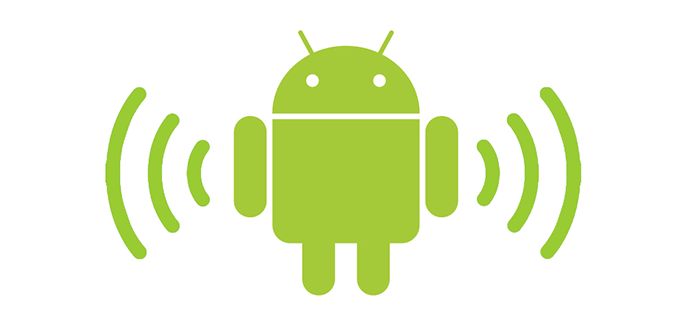
Android cihazınızda Wi-Fi sinyalini nasıl artırabilirsiniz?
Wi-Fi’nizin genelde olduğundan çok daha fazla pil tükettiğini fark ederseniz veya her zaman bağlanmış gibi gözüküyor ancak internet tam olarak yıldırım hızında değil, o zaman kötü bir Wi-Fi bağlantısından muzdarip olabilirsiniz. Wi-Fi sorunları, kalın duvarlı binalardan, uzun menzilli bağlantılara veya ilk etapta kötü bir Wi-Fi sinyaline kadar her yerde olabilir. Android akıllı telefonunuzdaki Wi-Fi sinyalini nasıl artıracağınız için kılavuzumuz.
Hangi Wi-Fi erişim noktasının en iyi olduğunu öğrenin
Bunu yapmanın bir yolu, üç kullanışlı işlevi barındıran Wi-Fi analiz uygulamasını kullanmaktır. Öncelikle, belirli bir ağ için kullanabileceğiniz en iyi kanalı sağlar. Ayrıntıya girmeden, ağınızı optimize etmenize izin verir ve bunu yapmak için teknik bir vızıltı olmak zorunda olmadığınız anlamına gelir.
İkincisi, alandaki hangi ağın en kararlı bağlantıya sahip olduğunu değerlendirir, bu genellikle telefonunuzun varsayılan olarak bağlandığı bağlantı değildir. Son olarak, IP adresiniz, ağ geçitiniz, DNS vb. Gibi ağ bilgilerine kolay erişim sunar. Bu, önemli değildir, ancak güç kullanıcıları için yararlıdır.
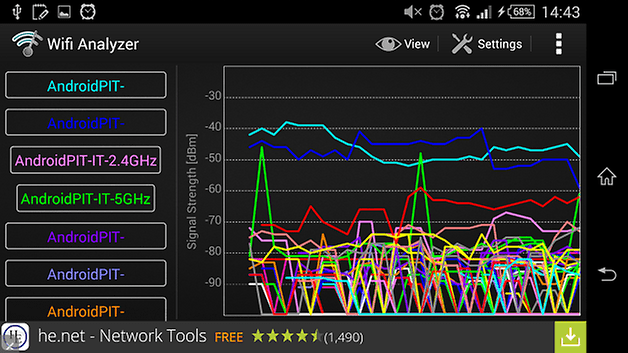
Telefon kasanızın sinyali engelleyip engellemediğini kontrol edin
Çoğu telefon kılıfı aslında Wi-Fi sinyalinizi daha da kötüleştirir, özellikle de eklenmiş koruma veya tekme standları için kullanılan metal içeriyorsa. Davanızın Wi-Fi sinyalinizi etkileyip etkilemediğini görmek için, bir Ookla hız testi yapın ve ardından aynı konumda kasaya tekrar yerleştirin ve testi tekrar yapın. Davanızı kullanırken bir fark görürseniz alternatiflere bakmak isteyebilirsiniz.
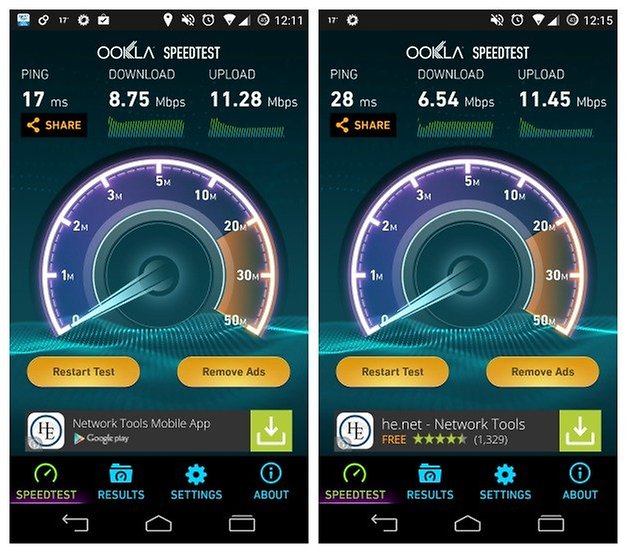
Router’ınızı mükemmel noktaya yerleştirin
Evde Wi-Fi bağlantısını büyük ölçüde artıran başka bir basit hile, yönlendiricinin konumunun optimizasyonu. Çoğu zaman telefonun veya kablo çıkışının hemen yanında bulunur, ancak bu nadiren bağlantınız için en iyisidir. Eğer taşıyabiliyorsanız, yönlendirici sinyalinizin nasıl çalıştığını bir bakışta görmenizi sağlayan Wi-Fi FDTD çözücü uygulamasına bir göz atın.
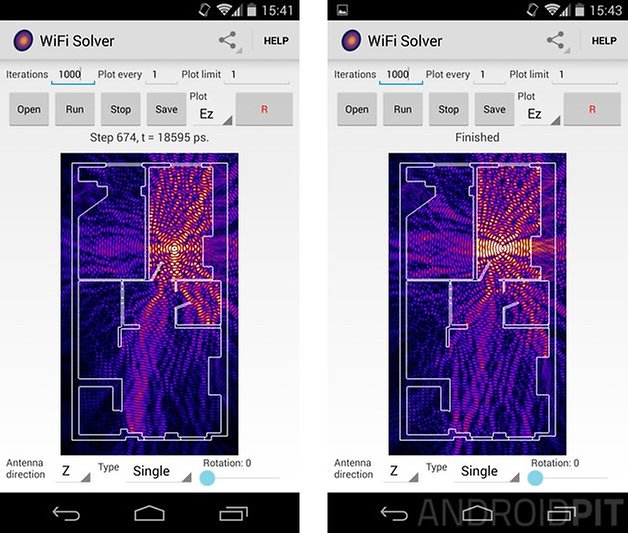
WiFi Solver FDTD ( Wifi Çözücü)
MacGyver bir DIY radyo anteni ile güçlendirme
Yukarıdakilerin hepsi başarısız mı oldu? Eski okul seçeneğinin zamanı geldi. Eğer daha iyi bir Wi-Fi sinyaline gerçekten ihtiyacınız varsa, o zaman aslında biraz daha küçük bir parabolik yemeğinizi daha iyi bir karşılama için ” yakalama ” yapabilirsiniz. Bu temelde büyük bir radyo veya uydu anteninin küçük bir versiyonu. Bir metal çanak kullanabilirsiniz veya bir alıcı yemek yapmak için bir soda yapabilirsiniz. Zayıf bir sinyalin olduğu her zaman yapılabilecek en pratik şey olmayabilir, ama eğlenceli.
Wi-Fi frekans bandınızı 5 GHz olarak değiştirin
Çoğu Android cihaz, 5 GHz frekans bandında ve ayrıca eski 2,4 GHz bandında çalışabilir. Ne anlama geliyor? 5 GHz gibi daha yüksek frekanslarda, spektrumda daha fazla boş alan var. 5 GHz frekansında her biri 20 MHz’lik 23 kanal vardır ve bu 2,4 GHz’de sunulan 14 kanaldan daha fazladır. Kanallar çakışmadığından, Kablosuz bağlantınızda daha iyi sinyal almanız olasıdır.
Android 6.0 Marshmallow veya daha eski cihazlardaki cihazlar için
Yönlendiriciniz 5 GHz bandında çalışıyorsa (en yeni yönlendiriciler), o zaman da Ayarlar> Wi-Fi> Gelişmiş> Wi-Fi frekans bandı’na giderek telefonunuzu o gruba geçirin ve sonra Otomatik’e dokunun . Bu, telefonunuzun mümkün olduğunda 5 GHz bandında çalışmasını sağlayacaktır.
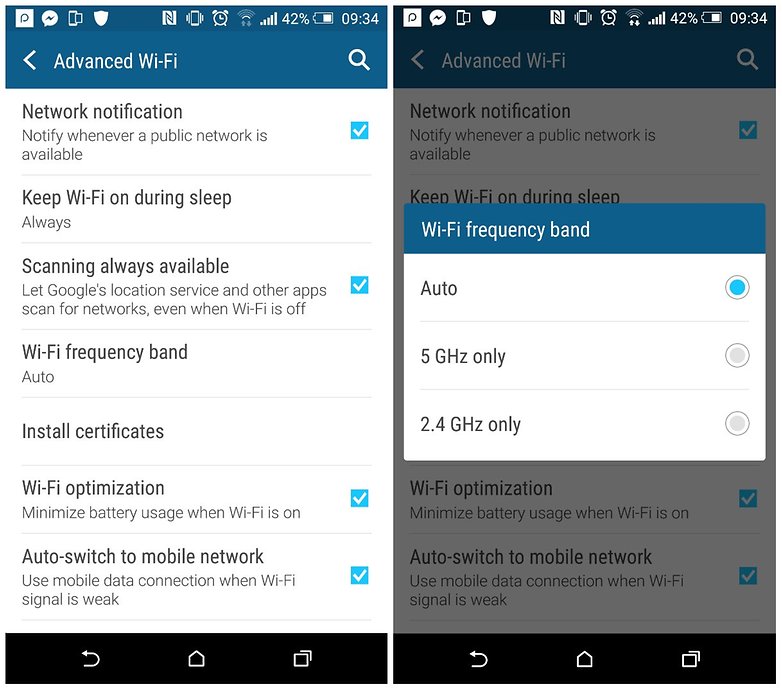
Android 7.0 Nougat veya daha yeni bir sürümü çalıştıran cihazlar için
Hiçbir zaman Android sürümleri ayarlarda Wi-Fi bantlarını değiştirmenize izin vermez, ancak yine de bu seçeneğe ihtiyacınız olduğunu düşünüyorsanız, Wi-Fi bantlarını kolayca değiştirebilmenizi sağlayan kullanışlı bir açık kaynak Wi-Fi Analyzer uygulaması vardır.
Radyonuzu veya firmware’inizi güncelleyin
Operatörünüzden veya üreticinizden OTA güncellemeleri alıyorsanız, bu muhtemelen sizin için geçerli değildir, ancak özel ROM’lar çalıştırıyorsanız, zaman zaman Android’inizdeki radyoyu manuel olarak güncellemeniz gerekebilir. Örnek olarak, Nexus 5’te bootloader’ı ve radyoyu nasıl güncelleyeceğiniz açıklanmaktadır . En iyi performansı elde etmek için Android’in en son sürümünde olduğunuzdan emin olmalısınız. Bunu kontrol etmek için Ayarlar> Hakkında> Yazılım güncellemeleri bölümüne gidin .
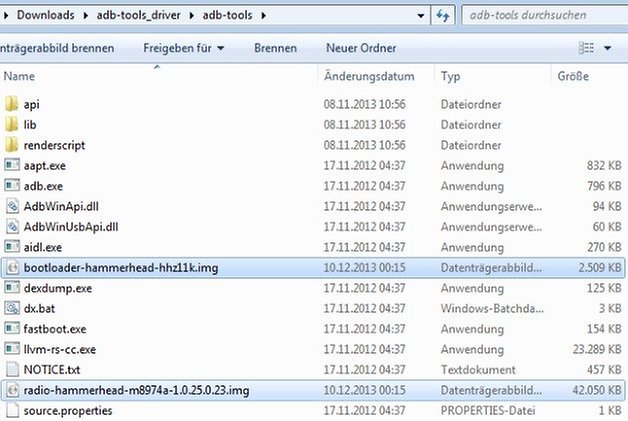
Telefonunuza kötü bağlantılardan kaçınmasını söyleyin (Android 6.0 Marshmallow veya daha eski sürümler)
Android Ayarlar menüsünde, telefonunuzun zayıf Wi-Fi bağlantılarından sakınmasını söyleyen güzel bir küçük seçenek vardır; bu, kullanılabilir ağları tararken, aslında zayıf sinyalleri olanlarla bağlantı kurmaya çalışmaktan kaçınacaktır. Bu, güç ve hayal kırıklığı açısından size çok şey kazandıracak. Sadece Ayarlar> Wi-Fi’ye gidin ve taşma menü düğmesine ve ardından Gelişmiş’e dokunun. Burada kötü bağlantıları önlemek için onay kutusunu göreceksiniz.
Wi-Fi sinyalini artırmak için siz ne yapıyorsunuz?
_________________________________________________________________________________________________
UYARI: Web sitemiz üzerinde bulunan tüm yazılar, görseller ve tüm materyaller Eniyiandroid.com 'a aittir. Kaynak belirtilmeden site içeriği kopyalanamaz, alıntı yapılamaz, başka yerde yayınlanamaz.
Konu Hakkında Androidseverlerden daha fazla bilgi almak için görüşlerinizi yorum yaparak paylaşabilirsiniz.




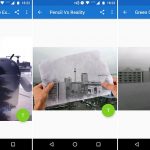




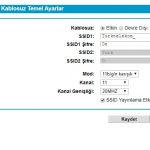

Yorum yaz